App per disegno tecnico
Vorresti cimentarti nella progettazione e nella modellazione, sia in 2D che in 3D, ma purtroppo non hai un computer a tua disposizione per coltivare quest’attività? Beh, chi l’ha detto che serve per forza un PC o un Mac? Puoi dare vita alla tua creatività e lavorare — entro certi limiti — anche in mobilità, usando alcune app per smartphone e tablet adibite allo scopo.
Non ci credi? Allora leggi questa mia guida incentrata sulle app per disegno tecnico e vedrai che alla fine mi darai ragione. Nelle righe successive, infatti, trovi segnalate alcune tra le migliori soluzioni della categoria disponibili per Android, iPhone e iPad. Puoi servirtene per realizzare progetti di vario tipo e, in generale, prototipi sia bidimensionali che tridimensionali direttamente dal tuo dispositivo mobile.
Beh? Posso sapere che ci fai ancora lì impalato? Posizionati bello comodo, prenditi qualche minuto libero soltanto per te e comincia subito a concentrarti sulla consultazione di quanto riportato qui di seguito. Sono certo che, alla fine, riuscirai a trovare una soluzione in grado di soddisfarti. Che ne dici, scommettiamo?
Indice
App per disegno tecnico Android
Sei in possesso di uno smartphone o un tablet Android e ti piacerebbe pertanto sapere quali sono le app per disegno tecnico Android più interessanti del momento? Ti accontento subito! Le trovi segnalate di seguito.
AutoCAD
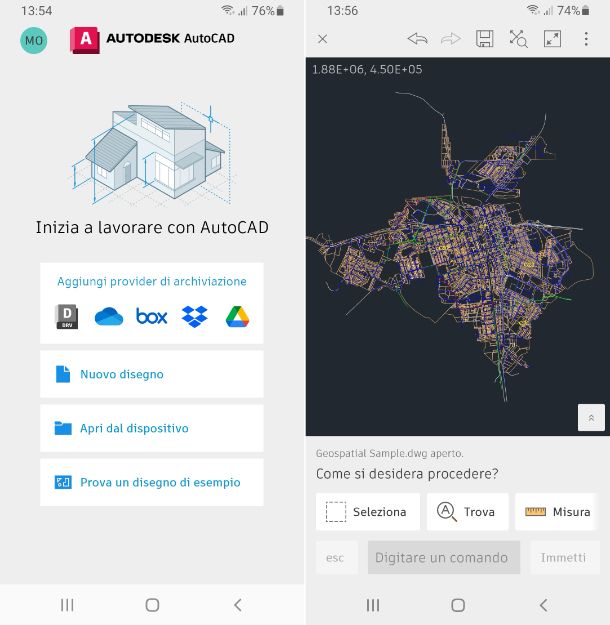
Un’ottima app per disegno tecnico gratis italiano che ti consiglio di prendere in considerazione per il tuo dispositivo Android è AutoCAD, la soluzione di Autodesk per la gestione e la modellazione di disegni tecnici e progetti di vario tipo, bidimensionali e tridimensionali. Si tratta, essenzialmente, della versione per dispostivi mobili del celebre — e omonimo — software AutoCAD per computer dedicato la realizzazione e la gestione dei progetti CAD. Di base è gratuita, ma permette esclusivamente di visualizzare i file DWG, previa creazione di un account apposito. Per usufruire delle funzioni di editing e di altre funzioni avanzate occorre sottoscrivere l’abbonamento a pagamento (con prezzi a partire da 11,99 euro/mese), che si può provare a costo zero e senza obbligo di rinnovo per 30 giorni.
Per effettuare il download e l’installazione di AutoCAD sul tuo dispositivo, visita la relativa sezione del Play Store e premi sul bottone Installa. Se stai usando un device su cui non è disponibile il Play Store, puoi scaricare l’app tramite uno store alternativo.
A download completato, avvia l’app, selezionando la sua icona che è stata aggiunta alla home screen e/o al drawer.
Ora che visualizzi la schermata principale di AutoCAD, se disponi già di un account Autodesk fai tap sul pulsante Accedi ed effettua il login fornendo i dati richiesti. Se non sei ancora registrato, fai tap sul pulsante Crea un account e compila il modulo proposto con i tuoi dati per creare un account ed eventualmente per abilitare la prova gratuita del servizio.
Dopo aver effettuato l’accesso all’app, per avviare la creazione di un nuovo disegno fai tap sulla voce Nuovo disegno, mentre se desideri aprire un disegno già presente sul dispositivo fai tap sulla voce Apri da dispositivo. Puoi anche prelevare disegni dai servizi di cloud strage supportati (es. Dropbox) premendo sulle icone apposite che trovi sotto la voce Aggiungi provider di archiviazione e puoi accedere ai disegni d’esempio, selezionando la dicitura Prova un disegno di esempio.
Nella schermata con l’editor dell’app che ti verrà poi mostrata, troverai al centro l’area dedicata al disegno. A seconda del fatto che tu abbia attivato o meno un abbonamento, in basso troverai gli strumenti per disegnare, selezionare, annotare ecc. Facendo tap sul pulsante con la doppia freccia verso l’alto che si trova a destra, invece, puoi accedere alla sezione relativa ai livelli, alle proprietà degli oggetti ai blocchi e agli altri elementi del disegno.
Se poi hai creato un nuovo disegno o ne hai editato uno esistente e desideri salvare i cambiamenti premi sul pulsante con il floppy disk che trovi sulla barra degli strumenti in cima per riuscirci, mentre per esportare il progetto fai tap sul tasto ⋮ e scegli l’opzione che preferisci dal menu proposto. Se la cosa può interessarti, ti comunico che sulla toolbar in alto trovi anche altri pulsanti utili, come quello per annullare e ripetere le modifiche e quello per abilitare la visualizzazione a schermo intero. Per approfondimenti, ti suggerisco la lettura della mia guida specifica sul tema.
DWG FastView
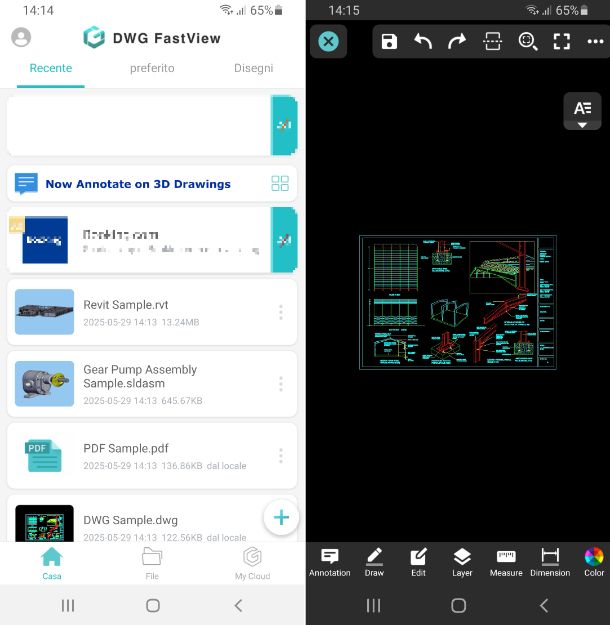
Un’altra app per disegno tecnico che, a parer mio, faresti bene a prendere in considerazione è DWG FastView, la quale permette di creare, sfogliare e modificare i disegni DWG e DXF, sia 2D che 3D. Dispone di una pratica interfaccia utente e si può usare senza dover per forza registrare un account e anche in assenza di una connessione a Internet. Di base è a costo zero, ma eventualmente propone acquisti in-app (con prezzi a partire da 7,99 euro/mese) per sbloccare funzioni aggiuntive.
Per usare DWG FastView, effettuane il download e l’installazione dalla relativa sezione del Play Store attuando la consueta procedura (puoi anche rivolgerti a uno store alternativo), dopodiché avvia l’app selezionando la sua icona aggiunta alla home screen e/o al drawer del sistema.
Ora che visualizzi la schermata principale di DWG FastView, premi sul tasto Saltare per evitare di dover effettuare l’accesso o su quello Aggiorna ora se preferisci creare un account per sincronizzare i tuoi dati, andando a compilare il modulo proposto con le informazioni richieste, oppure effettuando il login tramite Facebook, Google o LinkedIn, selezionando le apposite icone situate in basso.
Una volta visualizza la schermata principale dell’app, se vuoi aprire dei disegni esistenti, accedi alla sezione File di DWG FastView sfiorando l’apposita voce posta in basso e seleziona il file di tuo interesse previa concessione dei permessi richiesti, mentre per crearne uno nuovo premi sul bottone + collocato in basso a destra nella sezione Casa dell’app.
Successivamente, ti ritroverai al cospetto dell’editor dell’applicazione, con al centro l’area dedicata al disegno e in basso la barra con le icone degli strumenti per tracciare linee, inserire testi, gestire i livelli, definire i colori ecc.
Se hai creato un nuovo disegno o ne hai modificato uno esistente, puoi salvare le modifiche apportate sfiorando l’icona con il floppy disk presente sulla barra degli strumenti in alto, mentre per esportare un disegno devi premere sul tasto … e scegliere l’opzione Export al menu proposto. Ti segnalo altresì che sempre tramite la barra degli strumenti puoi accedere ai comandi per annullare e ripetere le modifiche, regolare il livello di zoom, abilitare la visualizzazione a tutto schermo ecc.
Altre app per disegno tecnico Android

Nel caso in cui nessuna delle soluzioni per Android già segnalate ti avesse convinto in modo particolare, puoi valutare di ricorrere ad altre app ugualmente affidabili, come quelle che trovi nel seguente elenco.
- ZWCAD Mobile — si tratta di una delle migliori app per disegno tecnico gratis per visualizzare, modificare e condividere file nei formati DWG, DWF, DXF e PDF. Si integra inoltre con numerosi servizi cloud e permette di gestire file sia provenienti da questi ultimi che dalla memoria del dispositivo. È gratis, ma propone acquisti in-app (al costo base di 2,69 euro) per sbloccare tutte le funzioni.
- Concepts — applicazione che consente di realizzare schizzi di vario genere e che integra molteplici strumenti dedicati al disegno tecnico. È gratuita, ma propone acquisti in-app (al costo base di 1,99 euro) per sbloccare contenuti extra.
- Onshape 3D CAD — app di disegno tecnico e modulazione 3D progettata per utenti professionali e team estesi. Consente di creare, modificare, collaborare e commentare in tempo reale con altri utenti attraverso Internet. Offre uno spazio di lavoro cloud sicuro. È gratis, ma con la sottoscrizione dei piani a pagamento (con prezzi a partire da 1.500 dollari/anno), che in alcuni casi si possono provare anche gratuitamente per un periodo limitato, si ha accesso a un maggior numero di funzioni.
App per disegno tecnico iOS/iPadOS
Passiamo, adesso, ad iPhone e ad iPad e andiamo quindi a scoprire quali sono le migliori app per disegno tecnico iOS/iPadOS in circolazione. Le trovi segnalate proprio qui sotto.
AutoCAD
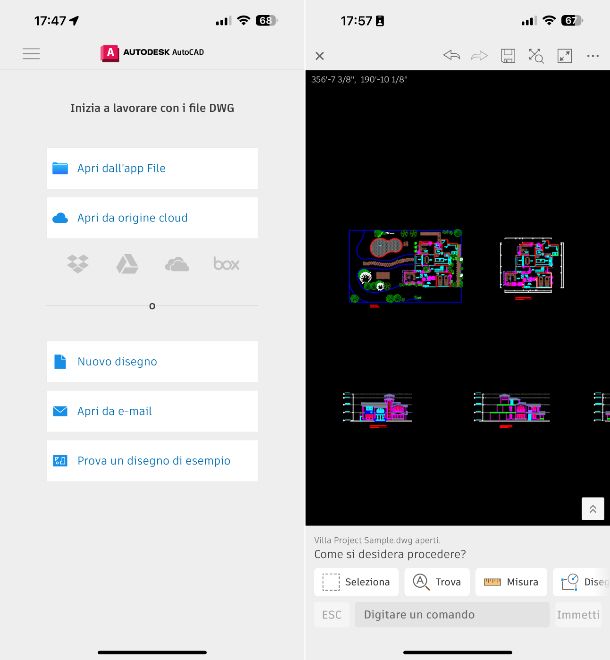
AutoCAD, l’app gratuita di casa Autodesk di cui ti ho già parlato ampiamente nella sua variante per Android, è disponibile anche per iOS/iPadOS, pertanto rientra a tutto tondo nella categoria delle app per disegno tecnico iPad gratis, oltre che su iPhone. Il funzionamento è praticamente simile a quello della variante per la piattaforma mobile del “robottino verde”, mentre per gli eventuali acquisti in-app non sussistono differenze.
Per scaricare e installare AutoCAD sul tuo dispositivo, accedi alla relativa sezione dell’App Store, premi sul bottone Ottieni, effettua una doppia pressione del tasto laterale e autorizza il download tramite Face ID, Touch ID o password dell’ID Apple.
Successivamente, avvia l’app, selezionando la sua icona che è stata appena aggiunta alla schermata Home e/o alla Libreria app del sistema.
Quando visibile la schermata principale di AutoCAD, effettua il login premendo sul tasto Accedi o crea un account al momento sfiorando il bottone Crea un account.
In seguito, avvia la creazione di un nuovo disegno facendo tap sulla voce Nuovo disegno, mentre se vuoi aprire un disegno esistente seleziona le voci Apri dall’app File, Apri da origine cloud o Apri da e-mail secondo esigenza. Puoi altresì accedere ai disegni d’esempio, selezionando l’opzione Prova un disegno di esempio.
Una volta visibile la schermata con l’editor, procedi attenendoti alle medesime indicazioni che ti ho già fornito nelle righe precedenti.
uMake
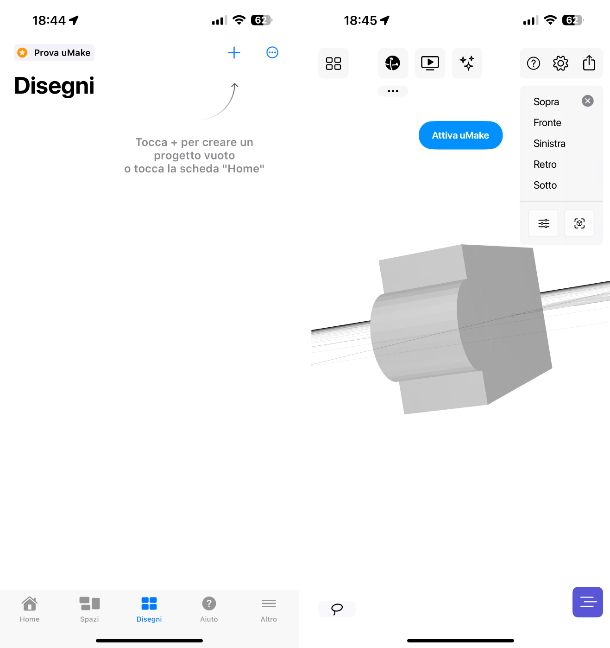
Tra le migliori app per disegno tecnico su iPad e iPhone c’è sicuramente anche uMake. Si tratta di un’applicazione grazie alla quale è possibile realizzare disegni bidimensionali, per poi ruotare lo schizzo e vederne istantaneamente il rendering in 3D. Di base è gratis, ma funziona solo come visualizzatore. Per usare l’app per disegnare, bisogna sottoscrivere l’abbonamento al servizio tramite acquisti in-app (con costi a partire da 14,99 euro/mese). Ad ogni modo, si può provare gratis per 14 giorni.
Per usare uMake, accedi alla relativa sezione dell’App Store ed effettuane il download e l’installazione attuando la consueta procedura. Successivamente, avvia l’app, selezionando la sua icona che è stata aggiunta alla schermata Home e/o alla Libreria app.
Ora che visualizzi la schermata principale di uMake, fai tap sul pulsante Iniziamo, segui il breve tutorial introduttivo che ti viene proposto premendo sul tasto Dopo, dunque rispondi al breve questionario che ti viene posto (in merito ai tuoi interessi e alle tue abilità riguardo il disegno 3D), scegli il piano a pagamento che intendi sottoscrivere ed eventualmente attiva anche la relativa prova gratuita selezionando il collegamento Vedi tutti i piani di abbonamento o declina l’invito facendo tap sul tasto Inizia a usare Base.
Una volta visibile la schermata principale di uMake, recati nella sezione Disegni selezionando la voce apposita che si trova in basso, dopodiché se vuoi importare un disegno esistente fai tap sul tasto … in alto a destra e seleziona la voce Importa file dal menu che compare. Invece, se intendi creare un nuovo disegno premi sul tasto + collocato in cima.
Una volta effettuato l’accesso all’editor dell’app, troverai l’area dedicata al disegno visibile a tutto schermo e i vari strumenti disponibili collocati lateralmente. Per la precisione, in alto sono presenti quelli per tracciare il disegno, mentre sfiorando il pulsante con le linee trasversali posto in basso è possibile accedere al menu dell’applicazione per inserire oggetti tridimensionali già pronti all’uso, immagini e file personali ecc.
Sul display trovi inoltre i pulsanti per modificare la prospettiva, gestire la simmetria e trasformare il disegno in 3D e quelli per la selezione, annullare o ripetere le modifiche e quello per gestire l’orientamento. Ulteriori strumenti vengono poi mostrati in una toolbar nella parte destra dello schermo, in base alle funzioni selezionate.
Dopo aver apportato le modifiche al disegno, per salvarlo premi sul pulsante con il quadrato e la freccia e scegli una delle opzioni disponibili nel menu che compare per esportare il disegno o salvare il progetto. Dal medesimo menu puoi anche abilitare la visualizzazione in AR e la modalità presentazione.
Altre app per disegno tecnico iOS/iPadOS

Nessuna delle soluzioni per iOS/iPadOS già segnalate ti ha convinto particolarmente e vorresti che ti segnalassi altre app utili per realizzare disegno di tipo tecnico? In tal caso, puoi provare quelle che ho provveduto a inserire nel seguente elenco.
- Morpholio Trace — considerata come una delle migliori app per architetti, designer e illustratori, si tratta di uno strumento che integra tanti utili strumenti per disegnare progetti, come dei layout per case, uffici o ambienti esterni. I progetti possono prevede più livelli, più piani e l’organizzazione del lavoro in cartelle. Il download è gratuito, ma per usare l’app bisogna sottoscrivere l’abbonamento apposito tramite acquisti in-app (al costo base di 5,49 euro/mese).
- Shapr — è un’applicazione per il disegno CAD disponibile solo per iPad, tramite la quale si possono generare modelli tridimensionali in modo molto rapido ma preciso. È l’ideale sia per gli esperti del settore che per i meno esperti. È gratis, ma propone acquisti in-app (con costi a partire da 46,99 euro) per sbloccare l’accesso a tutte le funzioni.
- Archisketch — app per disegno tecnico con focus su architettura, interiore design e progettazione di prodotto. Offre la possibilità di eseguire disegni a mano libera in scala precisa, griglie scalabili, strumenti di prospettiva intelligenti e molto altro ancora. Di base è gratis, ma per avere accesso completo a tutte le funzioni vanno eseguiti acquisti in-app (con prezzi a partire da 8,99 euro).

Autore
Salvatore Aranzulla
Salvatore Aranzulla è il blogger e divulgatore informatico più letto in Italia. Noto per aver scoperto delle vulnerabilità nei siti di Google e Microsoft. Collabora con riviste di informatica e ha curato la rubrica tecnologica del quotidiano Il Messaggero. È il fondatore di Aranzulla.it, uno dei trenta siti più visitati d'Italia, nel quale risponde con semplicità a migliaia di dubbi di tipo informatico. Ha pubblicato per Mondadori e Mondadori Informatica.






